3 meetodit Android-seadme juurimiseks (09.15.25)
Android-telefoni juurdumine võimaldab kasutajatel avada kogu oma seadme potentsiaal. Kuigi selle ülesandega kaasnevad mõned riskid, otsustavad paljud kasutajad ikkagi oma seadmeid juurida, kuna see võimaldab neil teha asju ja rakendada oma seadmetes muudatusi, mida juurdumata seade muidu ei luba. Tänapäeval on Androidi juurdumine muudetud kättesaadavamaks ka tänu üha kasvavale reimgide ja juurdumisrakenduste arvule.
Aga mis siis, kui teie seade hakkab pärast enda juurdumist probleeme ilmnema? Mis siis, kui on mõni rakendus, mida soovite tõesti kasutada või peate seda kasutama, kuid see nõuab juurteta seadet? Mis siis, kui Android keeldub lihtsalt töötamast pärast selle juurimist? Mis siis, kui peate oma telefoni garantiihoolduses hooldama? Mis siis, kui soovite oma seadme lihtsalt uuesti turvaliseks muuta? See on koht, kus Androidi juurimise lahti õppimine on kasulik. Selles postituses jagame teiega kolme tõestatud meetodit Androidi juurutamiseks.
1. meetod: ES File Exploreri kasutamineKuna juurjuurdepääs on vaid hunnik faile, mis töötavad koos mööda Google'i ja teie seadme tootja OS-ile kehtestatud piirangutest, vabaneb failidest vabanemine põhimõtteliselt ka juurest. Selleks vajate juurepääsuga failihaldurit.

ES File Explorer on täna Google Play poe üks populaarsemaid failihalduse rakendusi, üle 5 miljonit allalaadimist. See rakendus töötab nii juurdunud kui ka juurdumata Android-seadmetes. Nüüd jätkame juurdumata.
- Laadige alla ja installige ES File Explorer.
- Käivitage rakendus.
- Puudutage nuppu Menüü, seejärel kerige alla Tööriistadeni.
- Lülitage juur Explorer sisse.
- Andke palve korral juurõiguste õigused.
- Avage põhiekraanil seadme põhidraiv või juurkaust. Tõenäoliselt on selle alguses tähis /.
- Leidke juurkausta sees kaust ‘system’, seejärel ‘bin’.
- Otsige sõna „busybox” ja „su”. Kustutage need. (Kui te ei leia kaustu, minge tagasi süsteemikausta, otsige üles 'xbin' ja kustutage see. Samuti võite sealt leida 'busybox' ja 'su.' Kustuta need.)
- Navigeerige tagasi süsteemi kausta või juurkausta (/). Avage kaust nimega rakendus.
- Otsige üles superuser.apk. Kustutage see.
- Taaskäivitage seade ja nautige oma äsja juurimata Androidi!
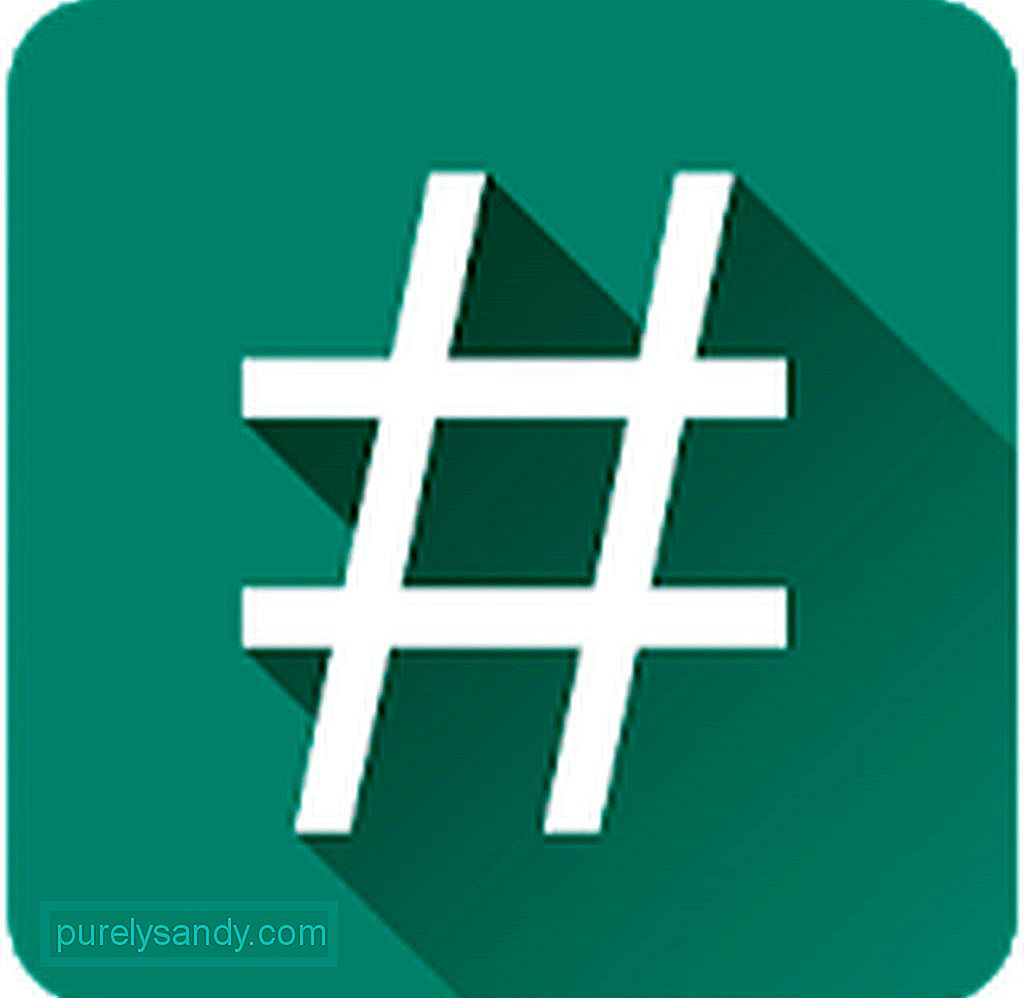
SuperSU on superkasutaja juurdepääsu haldamise tööriist, mis on spetsiaalselt loodud juurdunud Android-seadmete jaoks. Rakendus võimaldab kõigi kasutajate juurkasutamist vajavate rakenduste superkasutaja juurdepääsuõiguste täpsemat haldamist. Selle funktsioonide hulgas on valik Full Unroot. SuperSU-ga telefoni lahti juurimiseks toimige järgmiselt.
- Laadige alla ja installige SuperSU, kui te pole seda veel teinud.
- Käivitage rakendus ja minge vahekaardile Seaded. >
- Kerige alla jaotiseni „Puhastamine”, kust leiate valiku „Täielik juurdumine”. Puudutage seda.
- Ilmub aken, mis ütleb, et kui puhastamine õnnestub, kaotatakse juur ja rakendus ise sulgub. Kui nõustute tingimustega, puudutage käsku Jätka.
- Juurdestamisprotsessi lõpetamiseks taaskäivitage seade.
KingoRoot on tuntud ühe klõpsuga juurdumisfunktsiooni poolest. Kuid lisaks juurdumisfunktsioonile kiidetakse seda ka ühe klõpsuga juurimise funktsiooni eest. Alustame:
- installige KingoRoot oma Windowsi arvutisse. Programmi saate siit.
- Veenduge, et teie Android-seadmes oleks lubatud USB-silumise režiim.
- Pärast installimist käivitage KingoRoot.
- Ühendage oma seade USB-kaabel. KingoRoot peaks nüüd teie seadme tuvastama.
- Näete kahte valikut: Eemalda juur ja juur uuesti. Klõpsake käsul Eemalda juur.
- Oodake, kuni juurimine on lõpule jõudnud. Edusamme peaksite nägema rakenduse peamises liideses.
- Kui protsess on lõpule jõudnud, saate teate: Eemalda juur edukalt.
Ilmselt ei osanud arvata, et Android-seadme juurimine on nii lihtne? Oleme üsna kindlad, et vähemalt üks ülaltoodud meetoditest aitab teil oma Androidi algsesse olekusse viia.
Veel üks asi: pärast seadme juurimata juurutamist soovitame teil alustada parem hoolitseda selle eest. Androidi puhastustööriista installimine võib selles aidata. See rakendus on loodud rämpsfailidest vabanemiseks ja selle RAM-i suurendamiseks, et saaksite oma seadmega rohkem teha, isegi kui see pole enam juurdunud.
Youtube video: 3 meetodit Android-seadme juurimiseks
09, 2025

